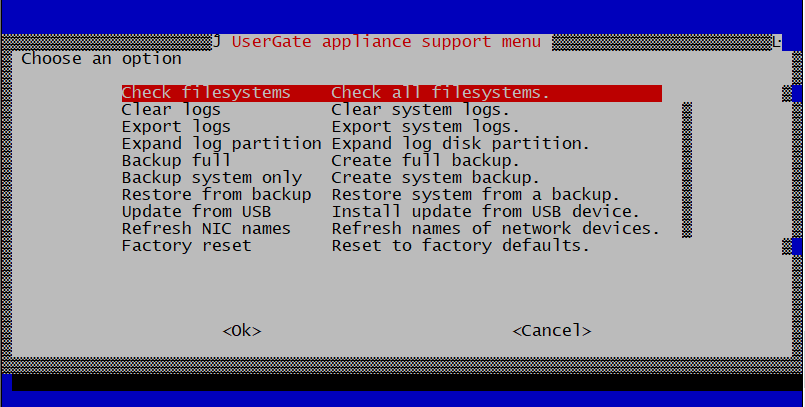Сброс Usergate к заводским настройкам или восстановление первоначальной конфигурации можно выполнить двумя способами.
Первый способ. Сброс UserGate к начальным настройкам.
Первый способ требует подключения монитора к VGA — выходу UserGate и клавиатуры в USB-порт и выполнить следующие шаги:
1. Подключив монитор и клавиатуру необходимо выполнить перезагрузку устройства.
2. При загрузке устройства UserGate в консоли выбрать раздел меню «Support menu» и затем «Factory reset». По окончании процедуры UserGate будет перезагружен и конфигурация будет сброшена на заводские настройки.
Второй способ. Сброс конфигурации UserGate к настройкам по умолчанию.
Второй способ не требует подключения к UserGate монитора и клавиатуры.
Для выполнения сброса нам достаточно будет подключения к UserGate через консольный кабель в порт «Console» и и выполнить следующие действия.
1. После подключения Console — кабеля для последовательного порта или переходника USB-Serial необходимо запустить терминал Putty или Kitty.
2. В параметрах подключения необходимо указать COM-порт подключения и скорость 115200 8n1. Подключиться к UserGate.
3. Войти в CLI, используя имя и пароль пользователя с правами Full administrator (по умолчанию Admin). Если устройство UserGate UTM не прошло первоначальную инициализацию, то для доступа к CLI необходимо использовать в качестве имени пользователя Admin, в качестве пароля — utm.
4. Физически выполнить перезагрузку UserGate и во время загрузки нажимать клавишу «4».
5.В открывшемся окне «UserGate appliance support menu» выберите «Factory reset». Для выбора пункта меню «Factory reset» нажмите клавишу «F» или перейдите к данному пункту управляя стрелочкам на клавиатуре, затем клавишу «Ввод/Enter«.
6. Дождитесь завершения процедуры сброса UserGate к начальным настройкам.
Как подключиться к межсетевому экрану UserGate?
При первом включении UserGate подтвердите начальную инициализацию.
При наличии в локальной сети DHCP-сервера выделенный адрес интерфейса будет отображён в веб-консоли, при отсутствии DHCP-сервера задайте адрес интерфейса командой CLI-консоли, подключившись в порт Console со скоростью 115200 8n1:
UTM> iface config -name port0 -ipv4 A.B.C.D/M -enabled true -mode static
где A.B.C.D/М — выделенный адрес и маска локальной сети, для просмотра списка портов UserGate введите команду «iface list«.
С компьютера локальной сети откройте в браузере в веб-консоль по ссылке https://A.B.C.D:8001/ где A.B.C.D — назначенный или выделенный адрес интерфейса UserGate.